Matroska Multimedia Container (MKV) merupakan sebuah aplikasi gratis, serba guna, dan tempat membuka file format standar yang dapat menyimpan banyak video, audio, gambar atau trek subtitle di dalam satu file, khususnya pada media HD (High Definition). Cukup banyak file video dengan format .mkv sekarang telah memasukkan subtitle di dalam filenya sendiri.
MKV mungkin tidak hanya memiliki satu subtitle. Kadang-kadang, file video mkv dapat meng-encode dalam dua atau lebih subtitle. Subtitle dalam MKV dapat di ekstrak ke format yang umum seperti ssa, idx, sub atau srt. Namun, file subtitle yang terpisah akan menggagalkan tujuan pemasukan subtitle di dalam MKV. Subtitle yang tertanam di dalam media video Matroska MKV dapat dihidupkan, diaktifkan, ditunjukkan dan ditampilkan secara otomatis pada layar saat pemutaran.
Sebagian besar pengguna memasang CCCP (Combined Community Codec Pack) atau Haali Media Splitter untuk memutar file MKV. CCCP termasuk DirectVobSub dalam codec pack, yang merupakan filter DirectShow subtitle penting untuk merender dan menampilkan dari keterangan subtitle di layar. Untuk pengguna yang tidak menggunakan CCCP codec pack atau lainnya, dan tergantung pada codec MKV standalone seperti Haali Media Splitter, pengguna harus men-download dan menginstal DirectVobSub subtitle filter.
Dengan codec yang tepat di tempat, Windows Media Player (WMP), Windows Media Center (WMC), Media Player Classic (MPC), ZoomPlayer dan DirectShow berbasis media player atau pemutar video menunjukkan secara otomatis peluncuran DirectVobSub (VSFilter) pada pemutaran video file di dalam format MKV bersubtitle yang tepat.
Beberapa media player dan versi VSFilter tidak membuat Haali Media Splitter untuk memuat VSFilter (DirectVobSub) secara otomatis di pemutaran file MKV. Pada kasus ini, Konfigurasi secara manual Haali Media Splitter dengan auto load DirectVobSub. Untuk melakukannya, pergi ke Start Menu -> All Programs -> Haali Media Splitter -> Media Setting Splitter. Pada jendela Media Haali Splitter Properti yang terbuka, buka tab Options. Expand Compatibility, lalu pilih pada Autoload VSFilter. Pada drop down box Value, pilih Ya. Klik OK untuk menutup.
Selain itu, beberapa versi Haali Media Splitter biasanya tidak otomatis memilih salah satu sub judul tertanam. Dalam rangka untuk memilih sub untuk menampilkan dengan video yang telah diputar, klik kanan pada ikon Haali Splitter Media (simbol omega hitam pada latar belakang sementara) di area pemberitahuan (system tray), dan pilih subtitle stream yang tepat dalam bahasa pilihan. Subtitle yang tersedia didahului dengan “S:”. Pengguna dapat beralih ke subtitle lain setiap waktu jika ada lebih dari satu subtitle yang tersedia.
Untuk pengguna MPC (Media Player Classic), hal itu juga dimungkinkan untuk mengaktifkan pilihan auto load subtitle untuk menampilan subtitle yang akan diambil. Untuk beralih atau mengubah subjudul di MPC, klik kanan pada video dan pilih "Navigasi" pada menu yang muncul.
Catatan: Submenu “Audio” dan “Subttitle” di bawah menu “Play” pada MPC (yang setara dengan TCMP), dengan "Lyrics, Judul dan subtitle" di bawah menu "Play" di WMP tidak benar-benar mengontrol tampilan atau menunjukkan subtitle, sebagai satu-satunya perintah filter internal.
Bagi pengguna Zoom Player, klik kanan video dan pilih “Stream selection” dalam menu yang tampil jika subtitle yang tidak tampil.

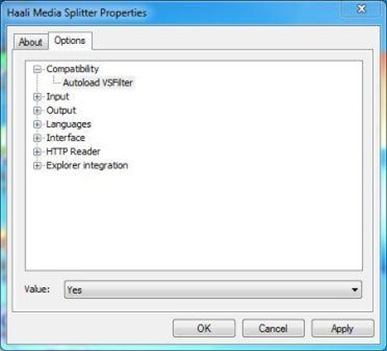
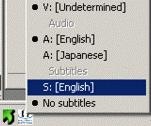
1 Komentar:
saya udah coba dan ternyata berhasil.
terima kasih yah infonya ^_^
Post a Comment